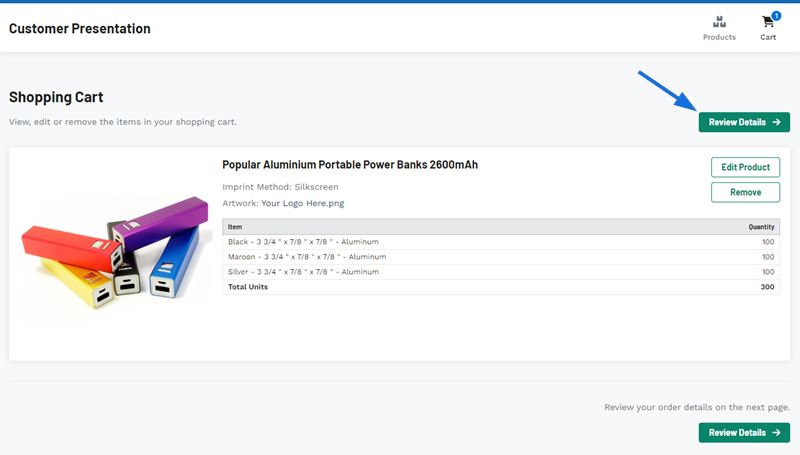Lorsqu’un client reçoit un courriel ou un lien vers sa présentation, il accède essentiellement à un portail personnalisé pour toutes les informations destinées aux clients liées à l’événement promotionnel. Le portail est interactif et les clients peuvent fournir des commentaires et/ou demander des articles. Lorsque le client accède à son portail, il sera amené à une page de destination qui contiendra les détails du projet et les éléments disponibles.
Le portail client est l’endroit où votre client peut afficher les informations de présentation. Ils peuvent cliquer sur un produit pour afficher tous les détails de l'article en fonction de la configuration du distributeur. À partir de la page du produit, les clients peuvent indiquer s’ils n’aiment pas cet article ou l’ajouter au panier à l’aide des boutons disponibles.
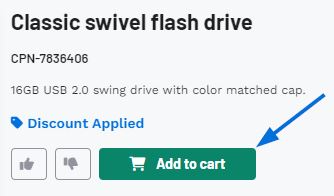
Si le client choisit le bouton Ajouter au panier, le niveau auquel il peut configurer les variantes de produit (couleurs, tailles, matériaux, etc.) varie selon que le distributeur a activé ou non ces options dans la section Options de partage des paramètres de présentation.
Découvrez l’impact des options de partage sur la fenêtre Ajouter au panier
Si l’option de configuration des variantes de produit est activée, notre client peut sélectionner les variantes souhaitées avant d’ajouter cet article à son panier à l’aide des listes déroulantes disponibles. S’ils ont besoin de plusieurs couleurs (et/ou tailles, formes, matériaux, etc.) pour le même produit, chaque configuration sélectionnée crée un élément de ligne et efface les listes déroulantes, afin que les clients puissent continuer à ajouter ce dont ils ont besoin. Si disponible, les clients peuvent également inclure des informations d’impression, entrer des commentaires concernant la personnalisation et télécharger des fichiers. Ils peuvent télécharger des images, ainsi que d’autres types de fichiers comme .docx ou .csv. Par exemple, si un client commandait des chemises de baseball et avait besoin de les personnaliser, il pouvait télécharger à la fois le logo de son équipe et la liste des noms et numéros à personnaliser tout au long de cette fenêtre.
Regarder le client configurer le produit
Le client peut continuer à configurer et à ajouter des produits à son panier. Lorsqu’ils sont prêts à soumettre leur demande de devis, ils peuvent cliquer sur le bouton Vérifier les détails.